On a tous connu au moins une fois la frustration de devoir supprimer des photos ou des vidéos de son smartphone pour effectuer une mise à jour ou installer une nouvelle application. Et pourtant il existe une astuce toute simple pour augmenter la capacité de stockage de son iPhone. Son nom: Clé Leef iBridge.
Régler définitivement les problèmes de mémoire saturée
Comme beaucoup d’utilisateurs, vous avez certainement déjà rencontré des problèmes de mémoire. D’ailleurs ce type de désagréments arrive bien souvent quand on s’y attend le moins.
Vous êtes devant un paysage à couper le souffle, et vous sortez votre iPhone pour immortaliser ce moment magnifique. Votre doigt effleure le gros bouton déclencheur de l’appareil quand soudain vous voyez apparaître sur l’écran de votre smartphone le message suivant: Impossible de prendre une photo, veuillez libérer de la mémoire.
A ce moment là deux solutions s’offrent à vous. Balancez de rage votre téléphone. Mais vu les prix des mobiles Apple, je déconseille cette technique. Ou alors vous vous lancez dans un grand nettoyage de printemps. Mais c’est long et fastidieux. Et puis honnêtement est-ce l’endroit pour traquer les méga octets inutiles. Heureusement il existe une troisième solution bien plus pratique.
Présentation de la clé Leef iBridge
Au niveau du design, la Leef iBridge signe le sans faute. Elle se présente comme une clé USB sobre et élégante avec son très joli revêtement anti-dérapant. Les 2 ports (USB et Lightning) sont protégés par deux capuchons.
Comment utiliser la clé Leef iBridge
- Ouvrez l’App Store et télécharger l’application MobileMemory
- Connectez ensuite la clé au port Lightning de votre iPhone
- L’application va s’ouvrir automatiquement
- Cliquez sur l’option Transfer files
- Sélectionnez ensuite iPhone photos to bridge
- Appuyez sur le bouton Select placé tout en haut de la fenêtre
- Cochez les photos que vous souhaitez transférer
- Cliquez ensuite sur le petit logo placé tout en bas de l’application MobileMemory
- Dans la liste des options, sélectionnez copy to iBridge Storage
Prendre des photos directement sur la clé USB Leef iBridge
- Branchez la clé mémoire sur votre iPhone
- Lancez l’application MobileMemory
- Sélectionnez la rubrique Bridge Camera
- Prenez votre photo en cliquant sur le bouton déclencheur
Désormais, tous les clichés pris avec l’application Photo seront automatiquement stockés sur la clé Leef iBridge. A noter qu’il est possible de faire la même chose avec le mode vidéo.
Les tarifs
En ce qui concerne les prix, la version de base de la Leef iBridge avec 16 Go de mémoire est disponible sur le site Amazon au prix de 41,79 euros. Comptez 63,44 euros pour la version avec 32 Go et 74 euros pour celle avec 64 Go.
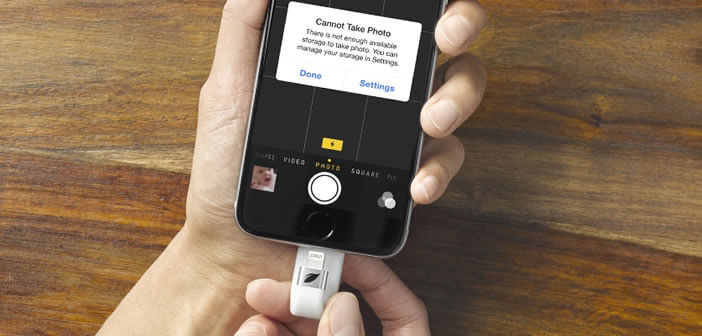
3 commentaires
Je viens d’acheter un Leef iBridge, quand je veux enregistrer les photos qui sont sur mon iPhone 11 pro, j’ai cette réponse « il n’y a pas de photo dans la pellicule ». Que faire, merci ?
Bonjour Gérard,
Tu as peut-être mal copié les photos sur la clé USB. Tu trouveras ici la méthode pour utiliser une clé USB sur un iPhone https://www.prodigemobile.com/tutoriel-apple/utiliser-iphone-comme-cle-usb/ . Lance l’application Fichiers pour voir si ton iPhone arrive à accéder aux photos.
Bonjour,
Comment mettre sur la clé mes musiques qui se trouvent sur mon iPhone. Merci d’avance.